Problembehebung (grundlagen) – Panasonic Toughbook CF-D1 Benutzerhandbuch
Seite 20
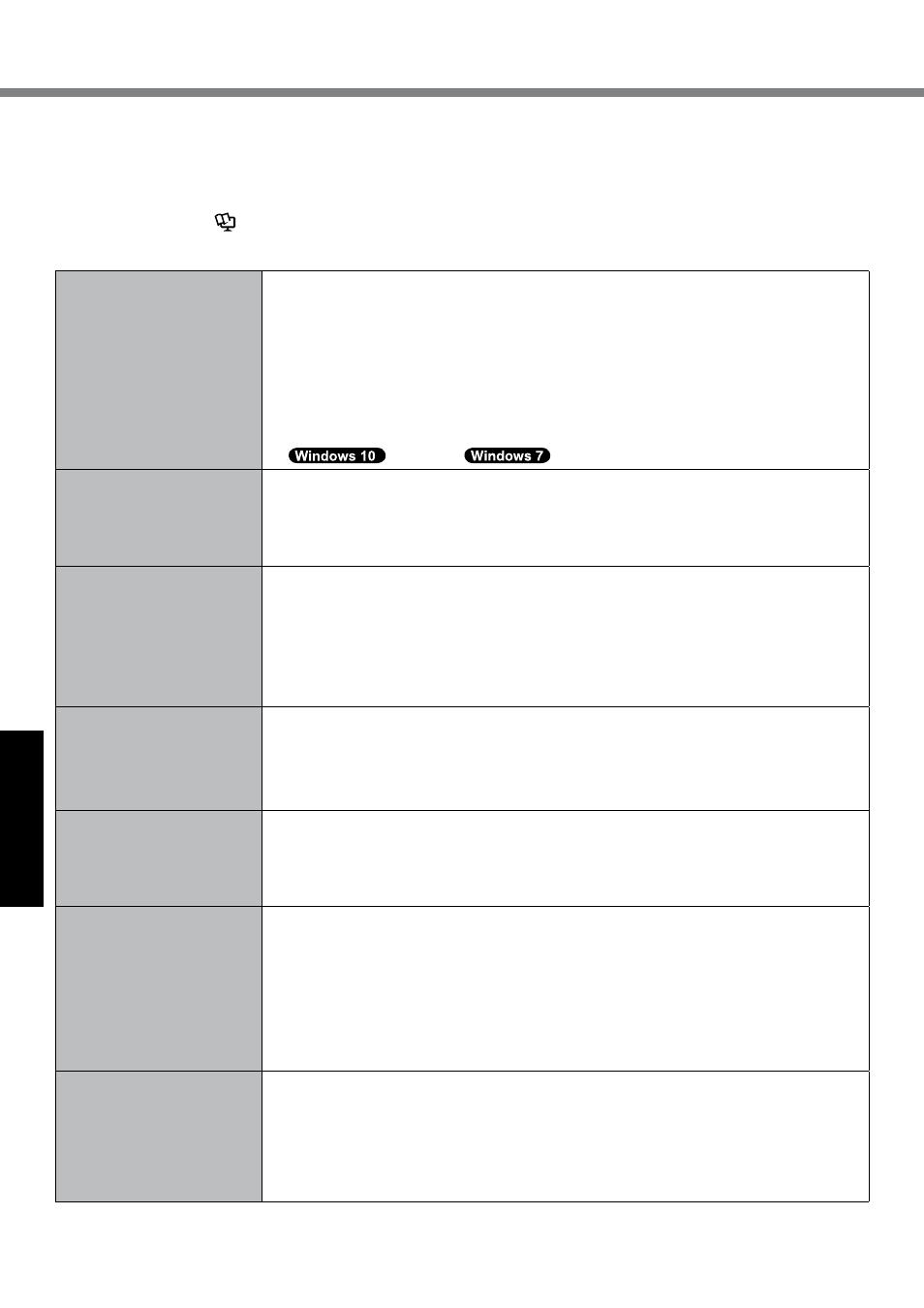
20
Problembehebung
Problembehebung (Grundlagen)
Wenn ein Problem auftritt, lesen Sie bitte diese Seiten. Das “Bedienungshandbuch” enthält ebenfalls detaillierte Infor-
mationen zur Problembehebung.
Wurde ein Problem anscheinend von einer Software-Anwendung verursacht, lesen Sie bitte die Bedienungsanleitung
zu dieser Software.
Wenden Sie sich an den technischen Kundendienst von Panasonic. Sie können den Computerstatus ebenfalls im PC
Information Viewer (è Bedienungshandbuch “Überprüfen des Computer-Auslastungsstatus”).
n
Starten
Start nicht möglich.
Die Betriebs- bzw. Akkuan-
zeige leuchtet nicht.
l
Schließen Sie das Netzteil an.
l
Legen Sie einen vollständig geladenen Akku ein.
l
Entfernen Sie den Akku, ziehen Sie das Netzteil ab und schließen beide wieder an.
l
Auch wenn das Netzteil und der Akku richtig angeschlossen sind, könnte die Netzteil-
Schutzfunktion aktiv sein, wenn die Akkuanzeige nicht leuchtet. Trennen Sie das Netz-
kabel, und warten Sie drei Minuten oder länger, bis Sie es erneut anschließen.
l
Falls ein Gerät am USB-Anschluss angeschlossen ist, trennen Sie das Gerät oder stel-
len Sie im Menü [Advanced] des Setup Utility die Option [USB Port] oder [Legacy USB
Support] auf [Disabled].
l
Überprüfen Sie die Einstellung [UEFI Boot] des Setup Utility.[UEFI Boot] sollte auf
[Enabled] /
[Disabled] eingestellt sein.
Der Strom wird eingeschal-
tet, aber “Warming up the
system” erscheint.
l
Der Computer wärmt sich vor dem Start auf. Warten Sie, bis der Computer hochfährt (das
kann bis zu 30 Minuten dauern). Wenn die Meldung “Cannot warm up the system” an-
gezeigt wird, konnte sich der Computer nicht aufwärmen und startet nicht. Schalten Sie
den Computer dann aus, lassen Sie ihn etwa eine Stunde lang an einem Ort mit einer
Temperatur von mindestens 5 °C, und schalten Sie ihn dann erneut ein.
Der Computer lässt sich
nicht einschalten. Der Com-
puter lässt sich aus dem
Energiesparzustand nicht
aktivieren.
(Die Betriebsanzeige blinkt
schnell grün.)
l
Lassen Sie ihn etwa eine Stunde lang an einem Ort mit einer Temperatur von mindes-
tens 5 °C, und schalten Sie ihn dann erneut ein.
Nach dem Einbau oder Aus-
wechseln des RAM-Moduls
ist der Strom eingeschaltet,
es wird jedoch nichts auf
dem Bildschirm angezeigt.
l
Schalten Sie den Computer aus und entfernen Sie das RAM-Modul, überprüfen Sie
dann, ob das RAM-Modul zu der Spezifikation passt. Wenn das RAM-Modul zu der Spe-
zifikation passt, installieren Sie es erneut.
Es dauert länger, bis die
Betriebsanzeige aufleuchtet.
l
Wenn der Netzschalter sofort nach dem Einlegen des Akkus in den Computer und bei
nicht angeschlossenem Netzteil gedrückt wird, kann es etwa fünf Sekunden dauern, bis
die Betriebsanzeige aufleuchtet und der Computer eingeschaltet wird. Dies liegt daran,
dass der Computer die verbleibende Akku-Laufzeit überprüft und stellt keine Fehlfunkti-
on dar.
Sie haben das Kennwort
vergessen.
l
Supervisorkennwort oder Benutzerkennwort: Wenden Sie sich an den technischen Kun-
dendienst von Panasonic.
l
Administratorkennwort:
• Falls Sie eine Kennwortrücksetzdisk erstellt haben, können Sie das Administrator-
kennwort zurücksetzen. Setzen Sie die Disk ein und geben Sie das betreffende fal-
sche Kennwort ein, und folgen dann den Anweisungen auf dem Bildschirm, um ein
neues Kennwort einzugeben.
• Wenn Sie keine Kennwortrücksetzdisk haben, installieren (è Seite 15) und richten Sie
Windows erneut ein und geben dann ein neues Kennwort ein.
“Datenträger entfernen.
Neustart: Taste drücken”
oder eine ähnliche Meldung
erscheint.
l
Dies bedeutet, dass eine Diskette im Laufwerk gelassen oder ein USB-Speicher ange-
schlossen wurde, der bzw. die keine Systemdateien zum Starten enthält. Entfernen Sie
die Diskette und den USB-Speicher, schließen Sie eine externe Tastatur an, und drü-
cken Sie eine beliebige Taste.
l
Falls ein Gerät am USB-Anschluss angeschlossen ist, trennen Sie das Gerät oder stel-
len Sie im Menü [Advanced] des Setup Utility die Option [USB Port] oder [Legacy USB
Support] auf [Disabled].